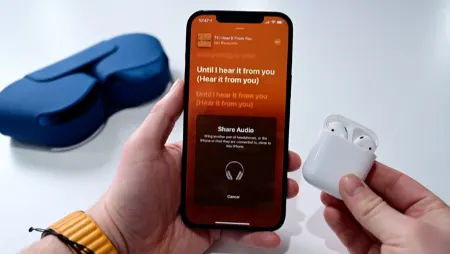
فعال سازی ویژگی Live Listen در آیفون
در این مقاله از به نحوه فعال کردن Live Listen در AirPods می پردازیم. Live Listen قابلیتی است که به شما کمک می کند تا صداهای اطراف خود را با وضوح بیشتری بشنوید، حتی اگر کم شنوا باشید یا در محیط های شلوغ باشید.
ویژگی Live Listen اپل در اصل برای کمک به افراد کم شنوا طراحی شده بود، اما کاربردهای متنوعی دارد. هنگامی که Live Listen روشن است، دستگاه iOS شما مانند یک میکروفون از راه دور عمل می کند و صداهایی را که دریافت می کند به هدفون های شما منتقل می کند.
در اینجا نحوه استفاده از Live Listen روی AirPods شما آمده است. این راهنما به شما آموزش میدهد که چگونه «Live Listen» را در AirPods خود روشن کنید و از آیفون خود برای تقویت صداها استفاده کنید.
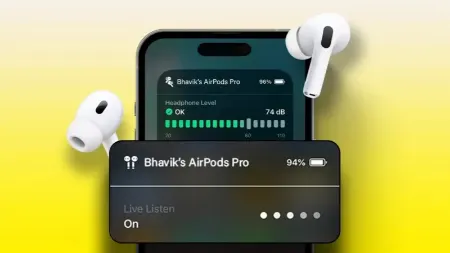
فعال کردن و استفاده از ویژگی Apple Live Listen در آیفون
Live Listen قابلیتی است که آیفون شما را به یک میکروفون از راه دور تبدیل می کند و به شما امکان می دهد صداها را مستقیماً از طریق AirPods یا هدفون Beats سازگار بشنوید.
به عنوان مثال، می توانید آیفون خود را در حین مکالمه روی میز قرار دهید، Live Listen را فعال کنید و حتی اگر خارج از اتاق هستید، بحث را بشنوید.
این قابلیت با چندین دستگاه اپل سازگار است و نیاز به iOS یا iPadOS 14.3 یا بالاتر دارد.
دستگاههای سازگار:
• AirPods (همه مدلها)
• AirPods Pro
• AirPods Max
• Powerbeats Pro
• Beats Fit Pro
• Beats Studio Pro
برای فعال کردن Live Listen، ابتدا باید آن را به مرکز کنترل خود اضافه کنید.
مرحله 1: AirPods خود را به دستگاه iOS خود وصل کنید. سپس، برنامه تنظیمات را باز کنید، به پایین بروید و روی «Control Center» ضربه بزنید.
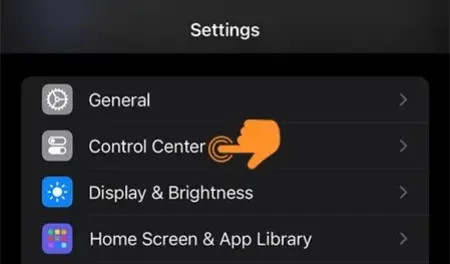
در برنامه تنظیمات روی Control Center ضربه بزنید
مرحله 2: به قسمت کنترل های بیشتر بروید و روی نماد سبز کنار Hearing ضربه بزنید تا آن را به مرکز کنترل خود اضافه کنید (برای این ویژگی لازم است).
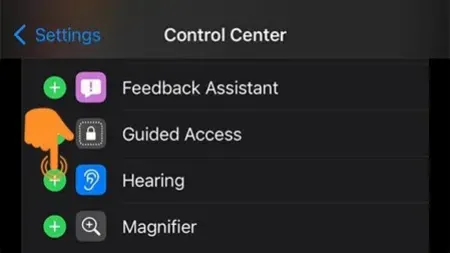
بر روی دکمه + کلیک کنید تا شنوایی در مرکز کنترل اضافه شود
مرحله 3: از سمت راست بالای صفحه نمایش خود به پایین بکشید تا مرکز کنترل باز شود، سپس روی نماد «Hearing» ضربه بزنید و نگه دارید.
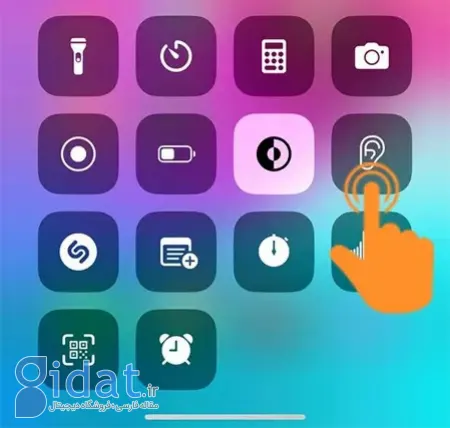
روی گزینه Hearing مرکز کنترل ضربه بزنید
مرحله 4: روی دکمه Hearing ضربه بزنید و "Live Listen" را انتخاب کنید.
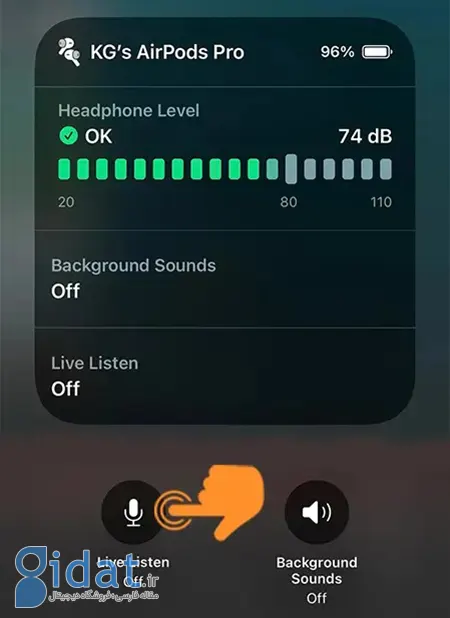
روی Live Listen ضربه بزنید تا Live Listen فعال شود
اگر دیگر نیازی به قابلیت Live Listen ندارید، می توانید آیکون «Hearing» را از مرکز کنترل خود حذف کنید. برای این کار به ترتیب زیر عمل کنید:
1. برنامه «تنظیمات» (Settings) را باز کنید.
2. روی «مرکز کنترل» (Control Center) ضربه بزنید.
3. در لیست کنترلها، کنار «Hearing» روی علامت منفی قرمز رنگ ( -) ضربه بزنید.
4. برای تایید حذف، روی دکمه « Remove» ضربه بزنید.
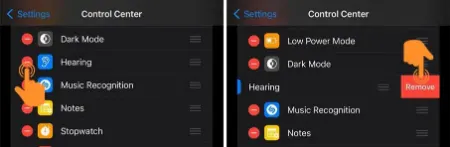
نماد شنوایی را از مرکز کنترل حذف کنید
امیدوارم حالا متوجه مفید بودن این قابلیت شده باشید. اگر ایرپادی دارید که از این ویژگی با دستگاه شما پشتیبانی می کند، آن را امتحان کنید. با این حال، لطفاً توجه داشته باشید که به دلیل محدودیت های بلوتوث و نگرانی های مربوط به حریم خصوصی، نمی توانید هیچ مکالمه Live Listen را ضبط کنید یا از محدوده 15 متری فراتر بروید.
1. Live Listen چیست و چه کاربردی دارد؟
Live Listen قابلیتی در iOS است که به شما امکان می دهد از آیفون، آی پد یا آیپاد تاچ خود به عنوان میکروفونی استفاده کنید که صدا را به AirPods، AirPods Pro، AirPods Max، Powerbeats Pro یا Beats Fit Pro شما ارسال می کند. این قابلیت می تواند به شما کمک کند مکالمه ای را که در مکان پر سر و صدا اتفاق می افتد بشنوید یا صحبت کسی را از آن طرف اتاق بشنوید.
2. آیا می توانم از Live Listen برای ضبط مکالمات استفاده کنم؟
خیر، به دلیل محدودیت های بلوتوث و نگرانی های مربوط به حریم خصوصی، نمی توانید هیچ مکالمه Live Listen را ضبط کنید.
3. آیا می توانم از Live Listen در مسافت های طولانی استفاده کنم؟
نه، به دلیل محدودیت های بلوتوث، Live Listen فقط در محدوده 15 متری دستگاه شما کار می کند.
4. اگر مشکل شنوایی دارم، آیا Live Listen جایگزینی برای سمعک است؟
خیر، Live Listen جایگزینی برای سمعک نیست. سمعک ها دستگاه های پزشکی هستند که برای تقویت شنوایی افراد کم شنوا طراحی شده اند. Live Listen یک ویژگی است که می تواند به افراد کم شنوا در برخی از موقعیت ها کمک کند تا بهتر بشنوند.
Live Listen قابلیتی کاربردی در iOS است که میتواند به افراد کم شنوا یا کسانی که در مکانهای پر سر و صدا به وضوح صداها را نمیشنوند، کمک کند. این قابلیت با استفاده از AirPods و تبدیل آیفون به یک میکروفون از راه دور، صداها را با وضوح بیشتری به گوش شما میرساند. فعال کردن و استفاده از Live Listen بسیار ساده است و تنها چند مرحله کوتاه را به خود اختصاص میدهد.
گردآوری:بخش کامپیوتر و اینترنت
پاسخ ها